Les 5 meilleures façons de faire un USB ou clé bootable
Si vous avez un vieux disque USB qui traînent que vous faites, vous pouvez transformer ne pas utiliser plus dans une exploitation disque d'installation pour Windows, Linux ou Mac, ou le transformer en un outil de diagnostic pour votre PC. Pour un démarrage USB, vous aurez probablement besoin de modifier et formater le disque USB de manière en fonction du système d'exploitation spécifique ou un but que vous avez à l'esprit.
Modifier étapes
Méthode L'un des cinq:
Tout sur Modifier PC Windows
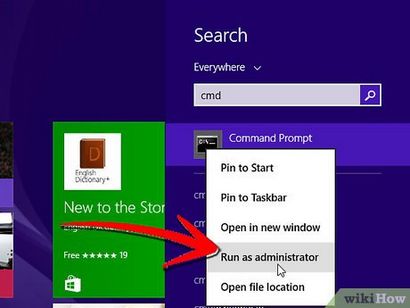
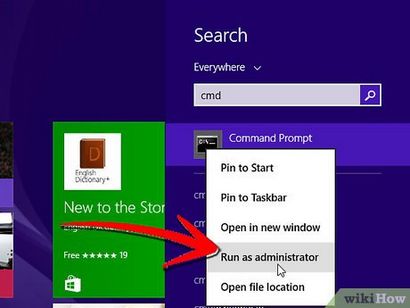
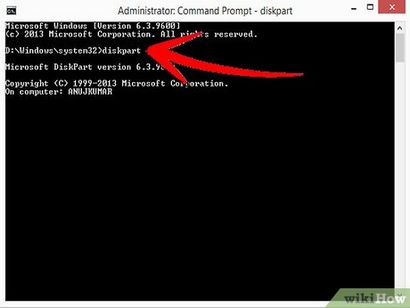
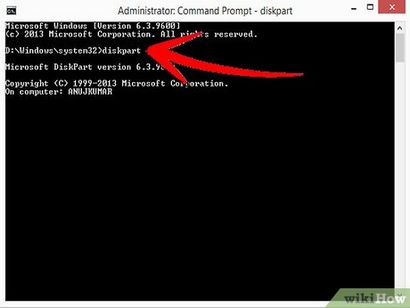
Ouvrez l'utilitaire de gestion de disque. Cela peut être ouvert en entrant la commande « diskpart » (sans les guillemets).
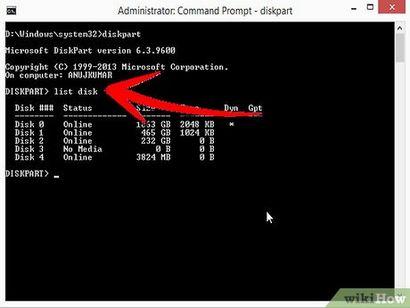
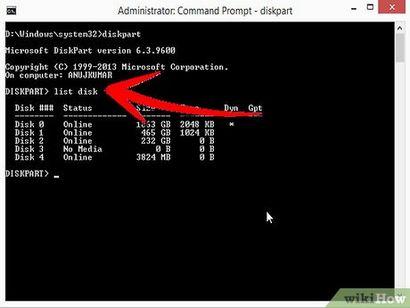
Afficher les disques connectés. Tapez le disque de la liste de commande pour afficher une liste de tous les lecteurs connectés à votre ordinateur. Votre clé USB doit être répertorié ici. Notez le numéro correspondant à votre clé USB.
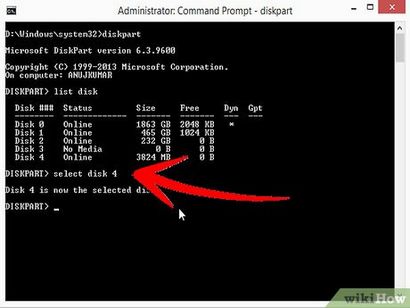
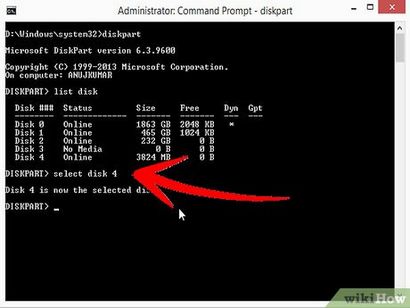
Sélectionnez le lecteur USB. Entrez la commande select # disque. remplacer « # » avec le numéro de l'étape précédente.
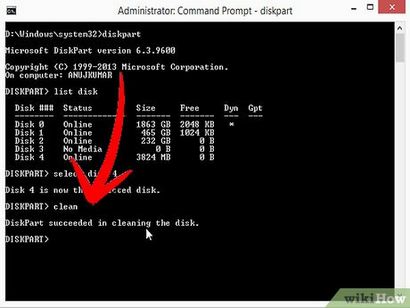
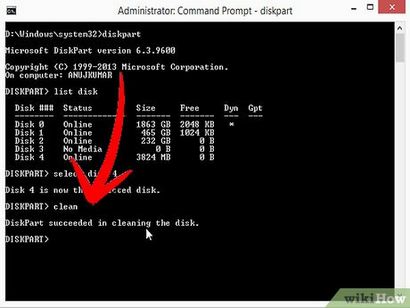
Nettoyez le lecteur flash. Entrez la commande propre pour que l'utilitaire de gestion de disque vérifier l'intégrité du lecteur USB, et d'effacer toutes les données.


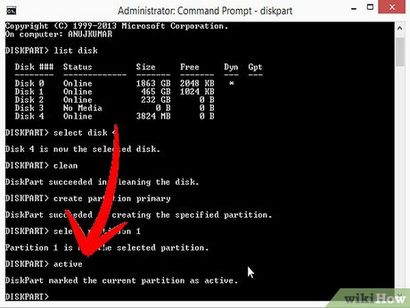
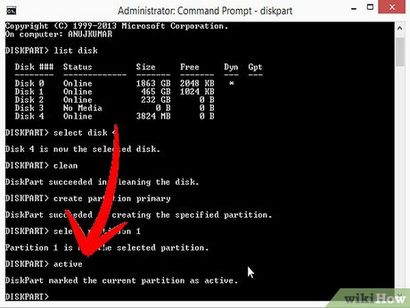
Sélectionnez la nouvelle partition. Entrez la commande select partition 1 et appuyez sur Entrée. Une fois que vous recevez un message de confirmation, type actif et appuyez sur Entrée. Cela permettra d'activer la partition.
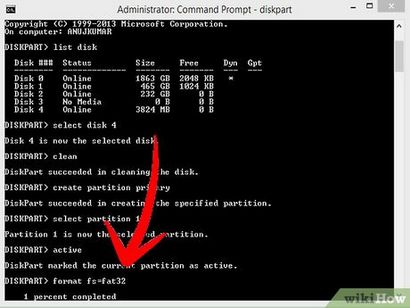
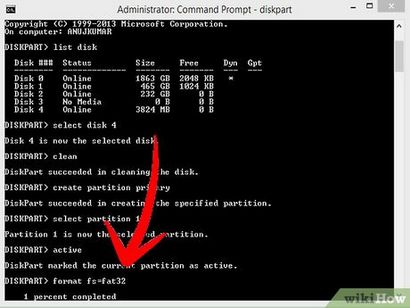
Formater le disque USB. Entrez le format de commande fs = fat32 ou le format fs = ntfs rapide. Lorsque vous appuyez sur Entrée, le programme fonctionnera pendant quelques minutes (si elle est un petit USB, par exemple 4Gb pourrait prendre des heures au format lent), et les progrès sera affiché en pourcentage.
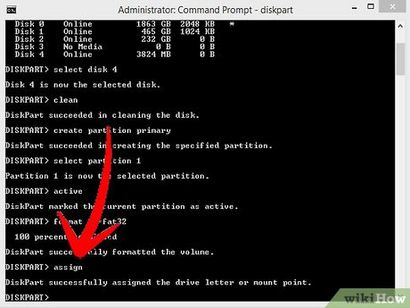
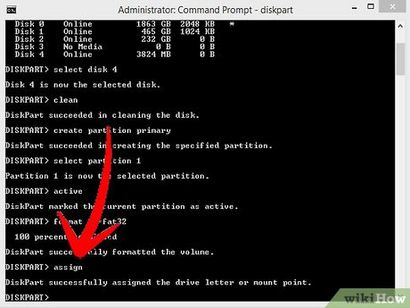
Affectez l'USB une lettre de lecteur. Entrez le assign de commande pour donner conduire le pouce une lettre de désignation. Tapez exit pour mettre fin au programme de gestion de disque.
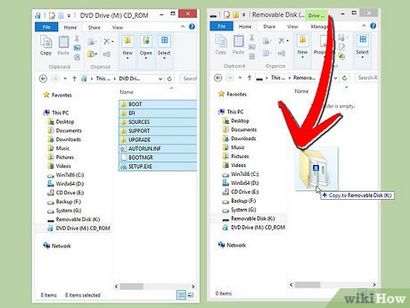
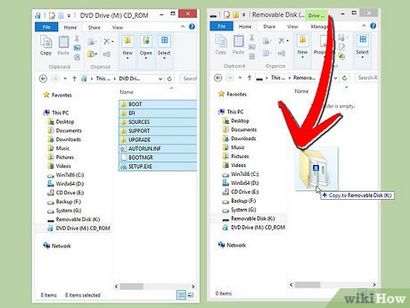
- Copier sur tous les pilotes que vous pourriez avoir besoin lors de l'installation du système d'exploitation pour rendre le processus beaucoup plus lisse.
Méthode Deux des cinq:
Sous Windows Vista ou 7 Edition


- Insérez votre DVD de Windows 7. Ouvrez votre nouveau programme de gravure. Recherchez une option telle que « Copier l'image » ou « Créer une image. » Si vous êtes invité, sélectionnez votre lecteur de DVD comme source.
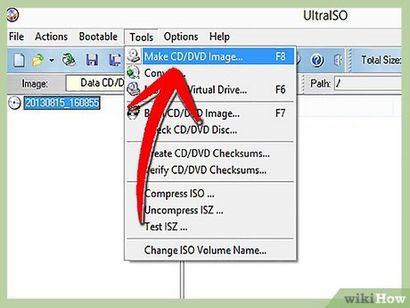
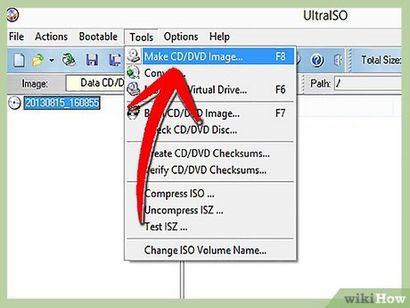
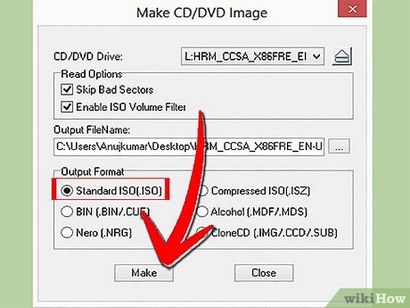
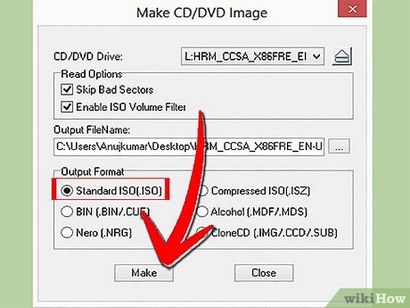
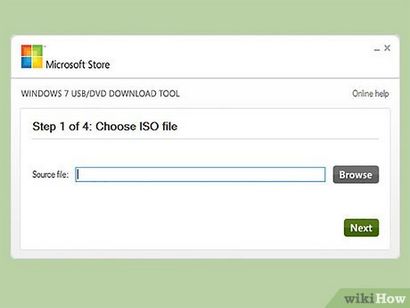
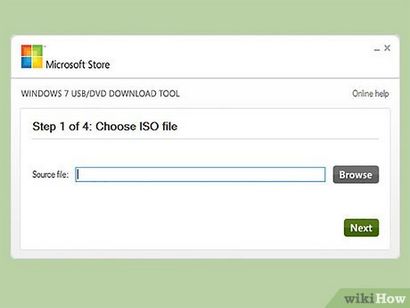
Télécharger Windows 7 USB / DVD Download Tool. Il est disponible gratuitement auprès de Microsoft. Malgré son nom, cet outil fonctionne avec Windows Vista ISOs aussi bien. Vous pouvez exécuter cet outil sur pratiquement toutes les versions de Windows.
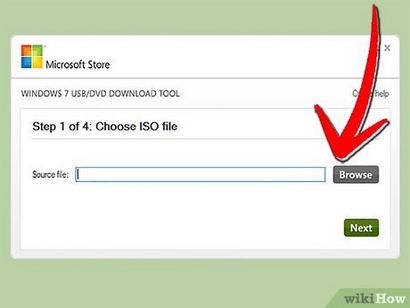
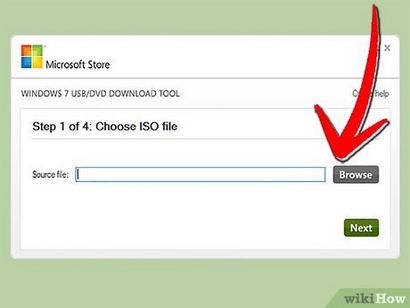
Sélectionnez le fichier source. Ceci est l'ISO que vous avez créé ou téléchargé dans la première section. Cliquez sur Suivant.
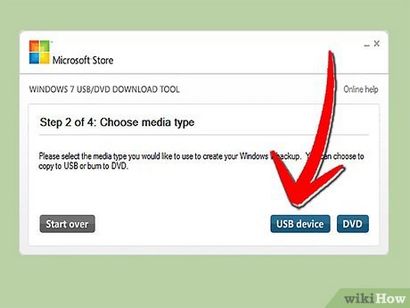
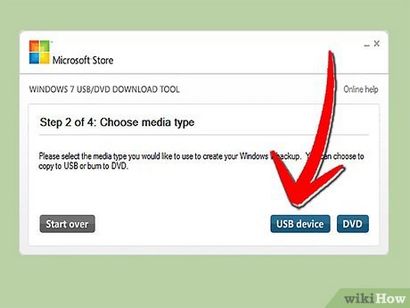
Sélectionnez le périphérique USB. Vous avez la possibilité soit de graver sur un DVD ou créer un périphérique USB. Pour ce guide, cliquez sur périphérique USB.
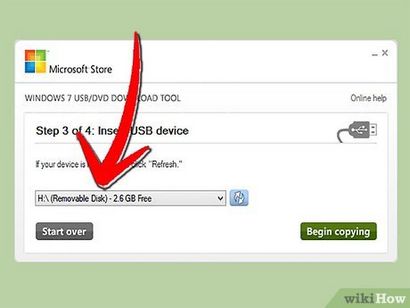
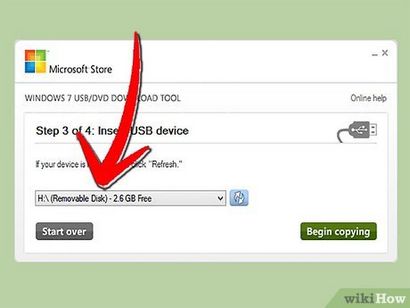
Choisissez votre périphérique USB. Assurez-vous que votre lecteur flash est correctement connecté. Vous aurez besoin d'au moins 4 Go d'espace sur votre lecteur flash pour copier l'installation de Windows.
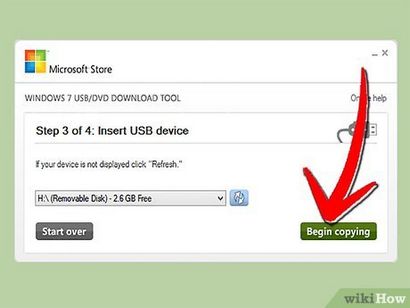
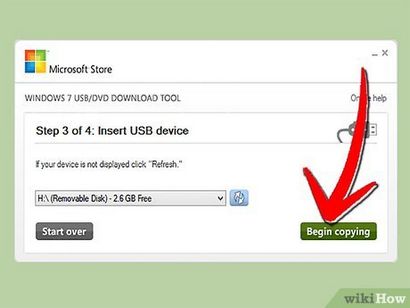
Attendez que le programme fonctionne. Le programme formate le lecteur USB pour démarrer correctement, puis copiez le fichier ISO sur le lecteur. Le processus de copie peut prendre jusqu'à 15 minutes pour terminer, en fonction de la vitesse de votre machine.
Méthode Trois des cinq:
Sous Windows XP Édition
Rassemblez votre logiciel et matériel. Vous aurez besoin USB_Prep8 et bootsect.exe. Ce sont des outils de développement aussi bien en ligne disponible gratuitement. Vous aurez également besoin d'un lecteur flash au moins 1 Go en taille, et un CD d'installation de Windows XP ou DVD.
- Insérez la clé USB et le disque de Windows XP. Fermez toutes les fenêtres qui ouvrent Autoplay.


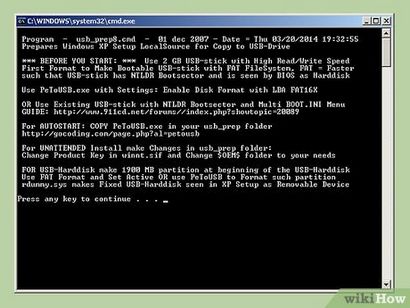
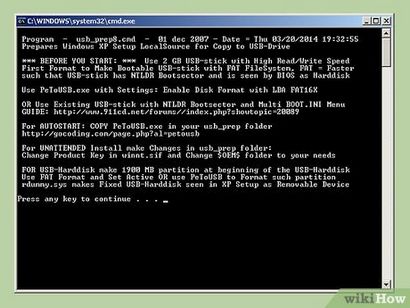
Extraire et exécuter USB_Prep8. Une fois que vous extrayez le fichier du USB_Prep8, ouvrez le dossier qu'il crée et exécuter usb_prep8.cmd. Cela ouvrira une invite de commande. Appuyez sur une touche pour formater le disque USB avec PeToUSB. Remarque: Dans Windows 7, vous devrez ouvrir un cmd en tant qu'administrateur et exécutez usb_prop8.cmd à partir rapide. Sinon, rien ne fonctionne.
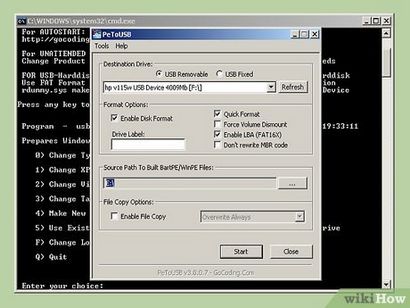
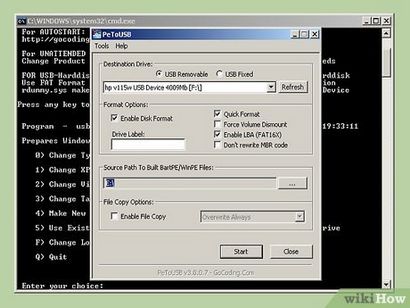
Démarrez le format. Ne modifiez pas les paramètres dans la fenêtre PeToUSB. Une fois que le formatage est terminé, laissez les deux fenêtres ouvertes et commencer une nouvelle invite de commande en appuyant sur la touche Windows + R et en tapant « cmd » dans le champ.


- Appuyez sur 1 et puis appuyez sur Entrée. Une fenêtre Rechercher un dossier sera ouvert. Sélectionnez le lecteur qui contient votre disque Windows XP, puis appuyez sur OK.
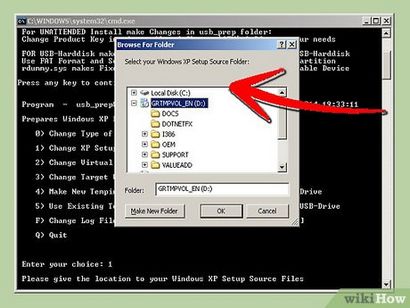
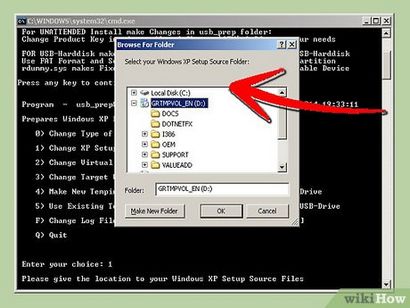
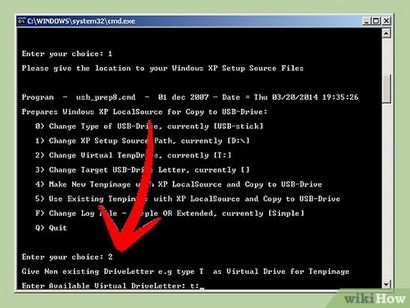
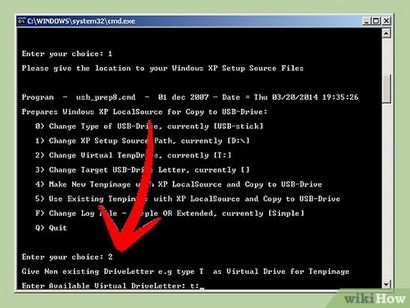
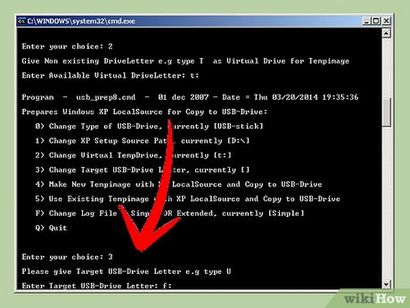
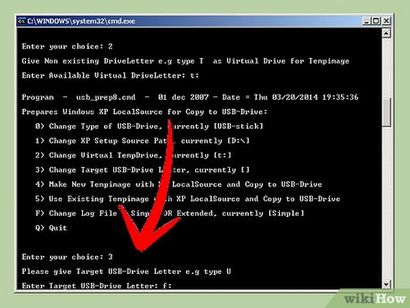
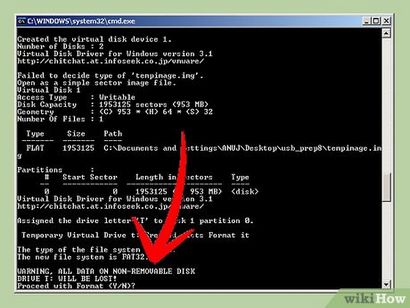
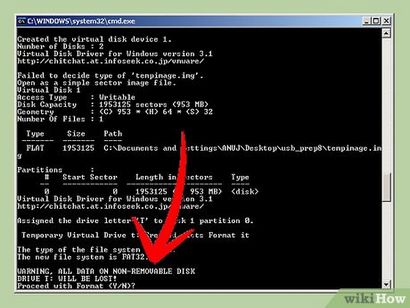
- Les fichiers défiler l'écran que le processus de copie progresse. Vous serez invité à appuyer sur une touche pour continuer à nouveau. Après quelques instants, une fenêtre ouverte pour confirmer que vous souhaitez copier tempdrive fichiers. Appuyez sur Oui, et attendez 15 minutes environ, puis appuyez sur Oui pour les deux prochaines fenêtres ouvrantes.
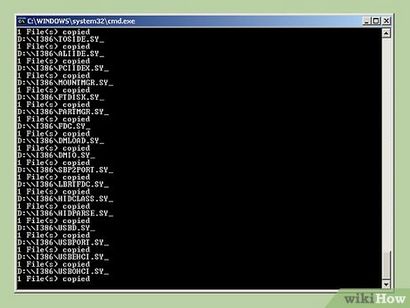
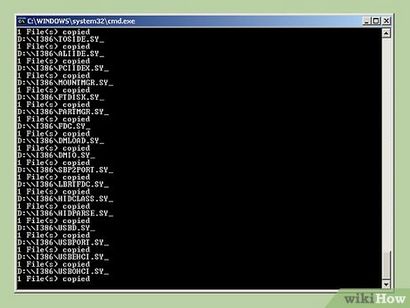
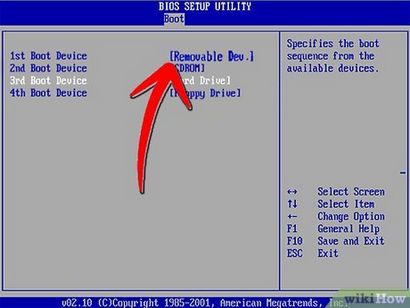
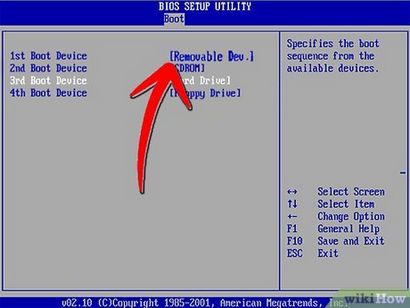
- Lorsque le menu de démarrage apparaît, sélectionnez l'option 1 pour une installation en mode texte. L'installation de Windows XP va maintenant commencer normalement.
- Une fois l'ordinateur redémarre après la partie en mode texte, sélectionnez l'option 2 pour démarrer la partie GUI (Graphical User Interface) de l'installation.
- Gardez votre clé USB branché pendant tout le processus d'installation.

